windows10改成英文 Windows10如何调整界面语言为英文
更新时间:2025-04-03 09:43:56作者:xiaoliu
在Windows10中,有时候我们可能需要将界面语言调整为英文,这样可以更方便地使用操作系统,要在Windows10中将界面语言设置为英文,我们可以通过简单的步骤来实现。在本文中我们将介绍如何调整Windows10的界面语言为英文,让您可以更轻松地使用操作系统。
操作方法:
1.首先,打开开始菜单,在开始菜单中点击设置按钮。
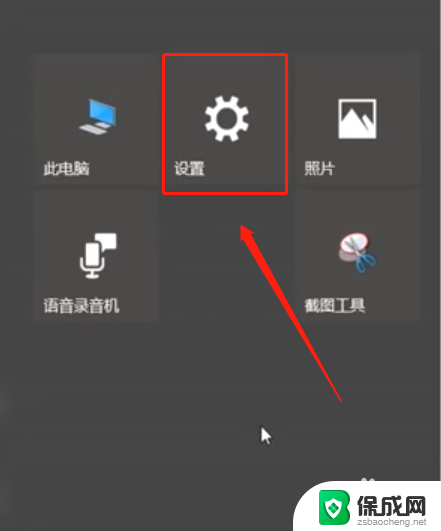
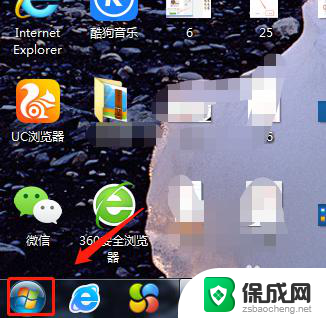
2.在弹出的设置页面中我们点击时间和语言,选择区域与语言。
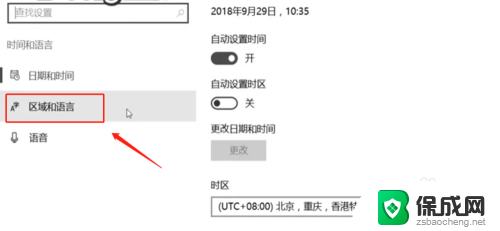
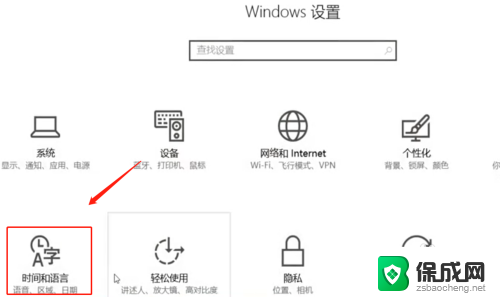
3.在区域页面中点击“添加语言”,在搜索栏中搜索“英语”。选择英语选项。
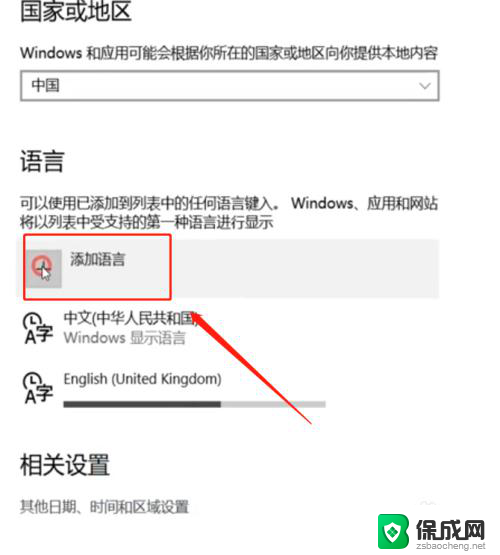
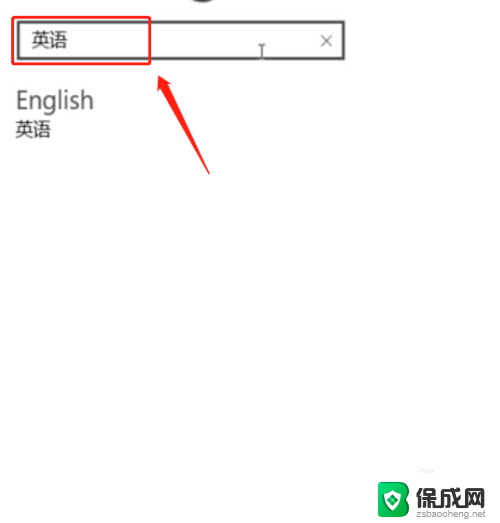
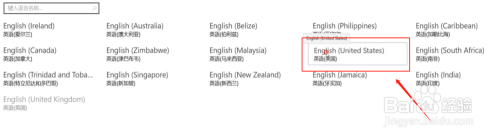
4.之后在语言栏中选择搜索出来的英语点击选项,然后在弹出页面点击下载。
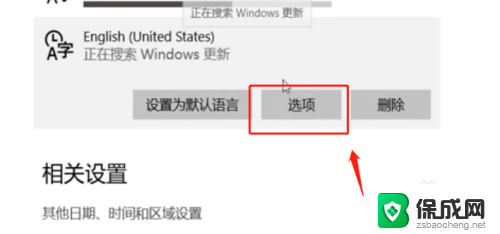
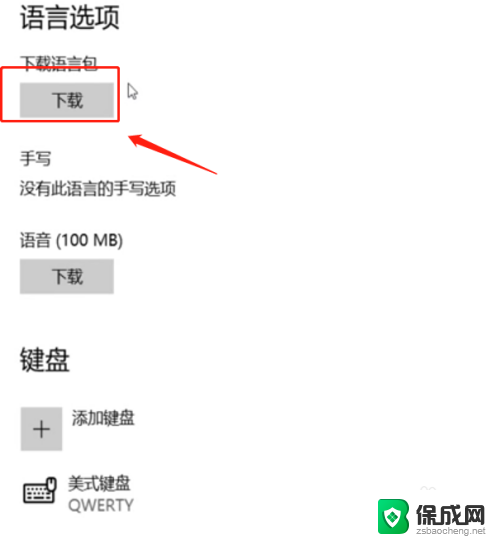
5.下载完成后,点击“设置为默认语言”即可将Windows10的显示语言改为英语。
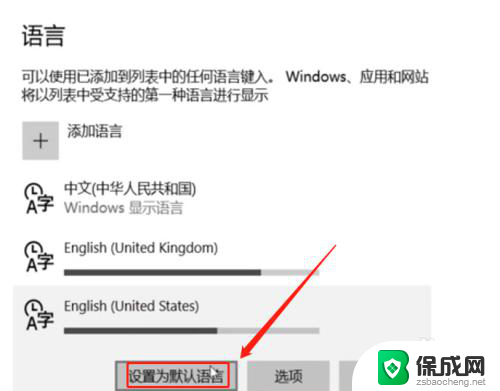
以上就是windows10改成英文的全部内容,有需要的用户就可以根据小编的步骤进行操作了,希望能够对大家有所帮助。
windows10改成英文 Windows10如何调整界面语言为英文相关教程
-
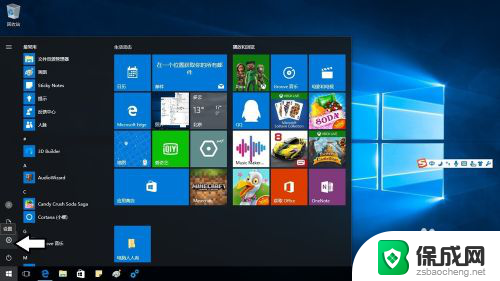 电脑怎么中文转换英文 Windows10 中文切换英文
电脑怎么中文转换英文 Windows10 中文切换英文2024-08-09
-
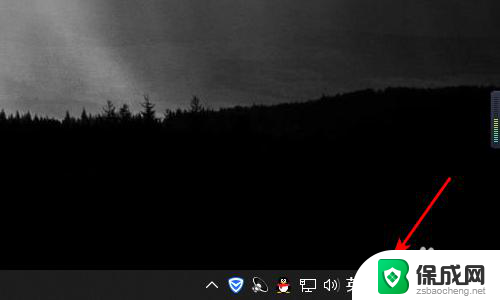 电脑如何锁定英文输入法 如何在win10中锁定为英文输入法
电脑如何锁定英文输入法 如何在win10中锁定为英文输入法2023-12-13
-
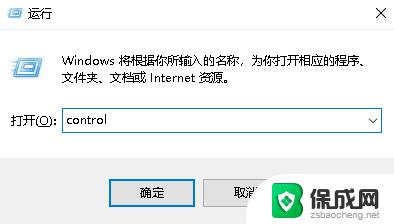 windows10中英文切换组合键 win10系统修改切换中英文按键快捷键方法
windows10中英文切换组合键 win10系统修改切换中英文按键快捷键方法2023-11-02
-
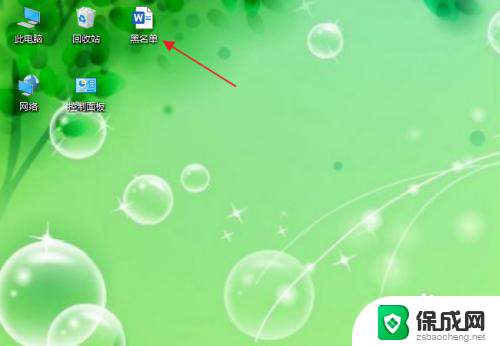 win10怎么更改文本文档格式 Windows10如何修改文件格式为PDF
win10怎么更改文本文档格式 Windows10如何修改文件格式为PDF2024-07-04
-
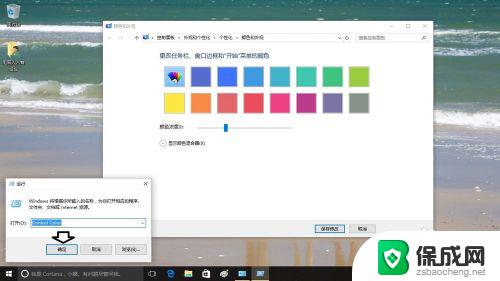 windows背景色怎么改 如何调整Windows10文件夹的背景色
windows背景色怎么改 如何调整Windows10文件夹的背景色2023-10-15
-
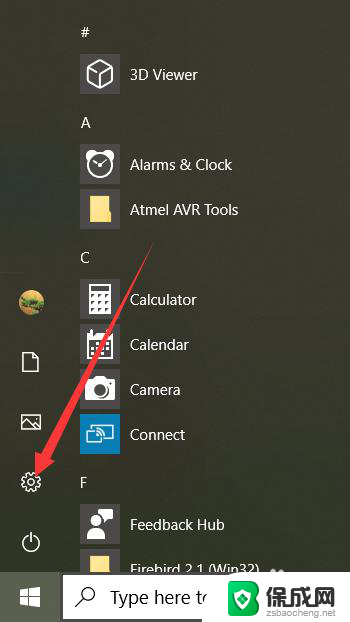 win10怎么改成中文 Win10中文语言设置教程
win10怎么改成中文 Win10中文语言设置教程2024-04-27
- win10如何添加英文键盘 win10如何添加英文键盘输入法
- 电脑如何切换中英文输入法 win10如何在英语和中文输入法之间切换
- 输入法全是英文怎么改成中文 WIN10默认输入法修改为中文的方法
- 电脑怎么改输入法中文 WIN10怎样修改默认输入法为英文
- win10删除输入法语言 windows 10 系统删除输入法的步骤
- 任务管理器 黑屏 Win10任务管理器结束任务后黑屏解决方法
- 磁盘加锁怎么解除 Windows10系统磁盘加密解密设置方法
- 如何调电脑屏幕亮度win10 电脑屏幕亮度调整步骤
- 电脑中软键盘怎么打开 win10系统如何打开软键盘
- 怎么设置windows不自动更新 怎样可以让win10系统不自动更新
win10系统教程推荐
- 1 磁盘加锁怎么解除 Windows10系统磁盘加密解密设置方法
- 2 扬声器在哪打开 Windows10怎么检测扬声器问题
- 3 windows10u盘启动设置 win10电脑设置U盘启动方法
- 4 游戏系统老电脑兼容性 win10老游戏兼容性设置方法
- 5 怎么通过ip地址访问共享文件夹 win10共享文件夹访问速度慢怎么办
- 6 win10自带杀毒软件如何打开 win10自带杀毒软件如何使用
- 7 闹钟怎么设置音乐铃声 win10电脑更换闹钟铃声方法
- 8 window10屏幕保护怎么设置 电脑屏幕屏保设置方法
- 9 win10打印背景颜色和图像 win10打印网页时怎样设置背景颜色和图像
- 10 win10怎么调成护眼模式 win10护眼模式颜色设置